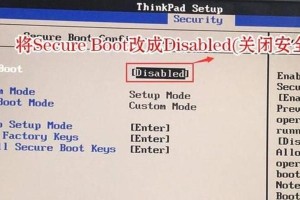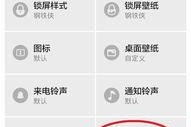亲爱的果粉们,你是否曾想过,在你的苹果电脑上安装Windows 10呢?别惊讶,这可不是天方夜谭,今天,就让我带你一起探索如何在2012款的苹果电脑上安装Windows 10系统吧!
一、准备工作
在开始之前,我们需要做一些准备工作。首先,你需要一个至少8GB的U盘,用于制作Windows 10的安装盘。前往微软官网下载Windows 10的ISO镜像文件,确保下载的是64位的版本哦。别忘了备份你的重要数据,以免在安装过程中丢失。
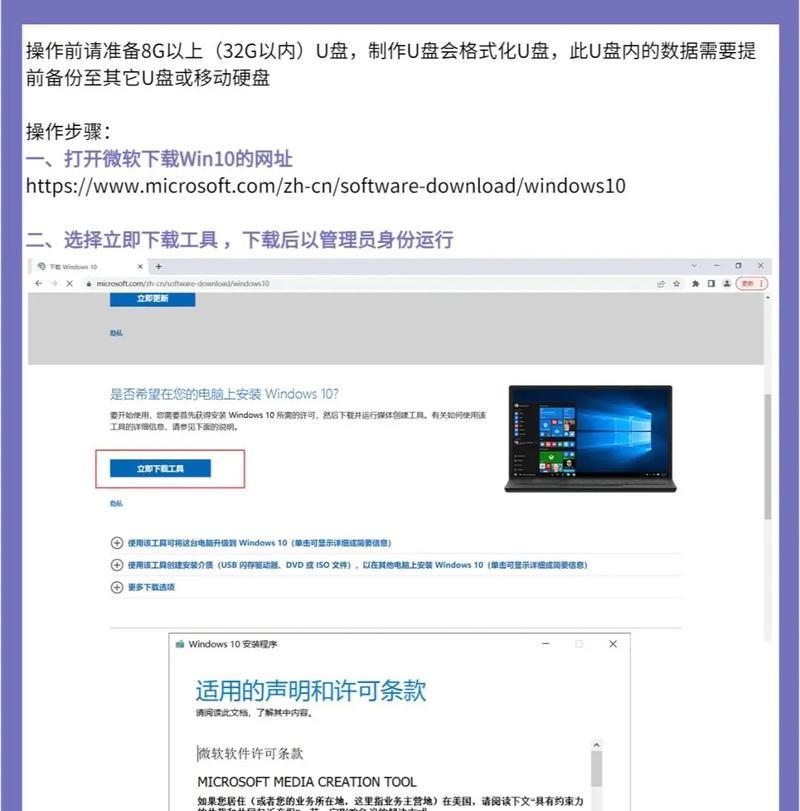
二、Boot Camp助力工具
打开Mac的Finder,找到“应用程序”中的“实用工具”,然后打开“Boot Camp助理”。这个工具可是苹果官方推荐的Windows安装工具,它能帮助你轻松地在Mac上安装Windows 10。
三、制作启动U盘
将U盘插入Mac的USB端口,然后在Boot Camp助理中,选择“创建Windows安装驱动程序磁盘”选项。接下来,选择你的Windows 10 ISO镜像文件,点击“继续”按钮。稍等片刻,Boot Camp助理会自动将Windows 10镜像文件复制到U盘中。
四、分区
在Boot Camp助理中,你会看到硬盘分区选项。这里,你需要将硬盘分为两部分,一部分为Macintosh HD,另一部分格式为MS-DOS(FAT)或exFAT。你可以根据自己的需求调整分区大小,但至少要留出30GB的空间给Windows 10。
五、安装Windows 10
选择“安装”按钮,Boot Camp助理会开始下载Windows支持软件,并进行磁盘分区操作。这个过程可能需要15-20分钟,请耐心等待。完成后,Mac会自动重启,进入Windows安装界面。
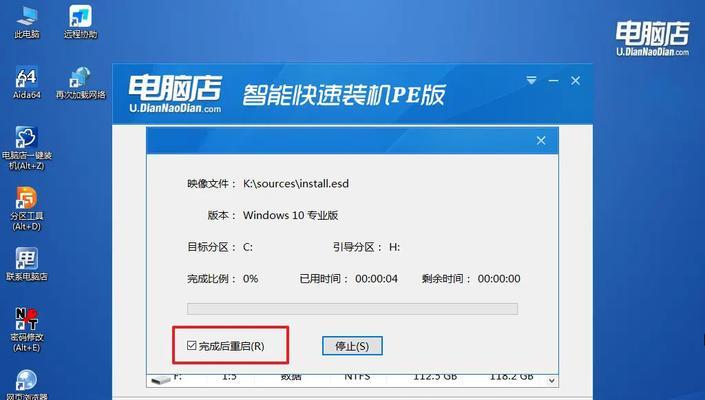
六、安装Windows 10
按照屏幕上的提示进行操作,选择安装Windows 10的分区,然后输入产品密钥(如果没有,可以点击“我没有产品密钥”)。接下来,选择安装的Windows 10版本,专业版或家庭版,然后点击“下一步”。
七、安装驱动程序
安装完成后,你需要安装Mac上Windows的驱动程序。按下快捷键Command(Win键) E打开资源管理器,找到Boot Camp的目录,点击里面的setup安装驱动程序即可。
八、重启电脑
安装完成后,重启电脑,选择进入Windows 10系统。现在,你的苹果电脑已经成功安装了Windows 10系统,可以尽情享受Windows带来的乐趣了!
九、注意事项
1. 在安装过程中,请确保Mac电脑连接电源,以免因断电导致安装失败。
2. 安装完成后,建议更新所有硬件驱动程序和Windows 10操作系统更新,以确保系统稳定运行。
3. 如果在安装过程中遇到问题,可以参考苹果官网提供的Boot Camp安装指南或寻求专业人士的帮助。
十、
通过以上步骤,你就可以在你的2012款苹果电脑上安装Windows 10系统了。虽然过程有些繁琐,但相信只要按照步骤操作,你一定能够成功。快来试试吧,让你的苹果电脑焕发新的活力!